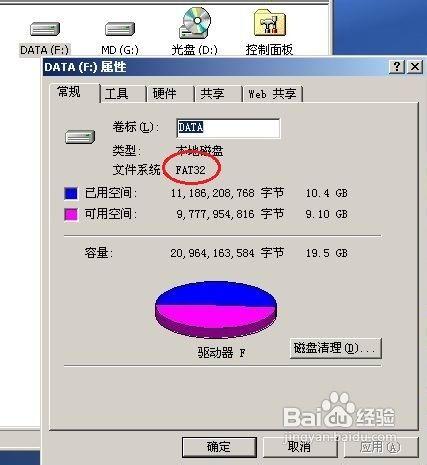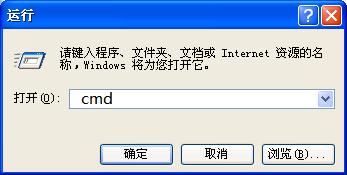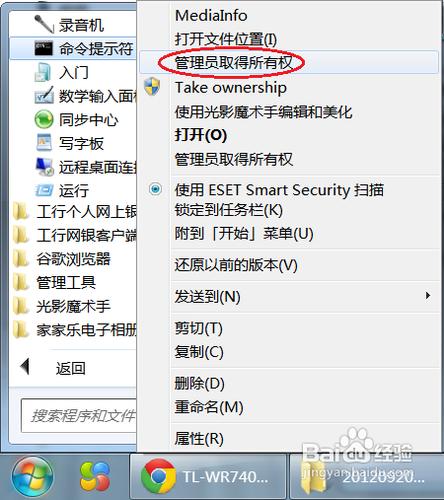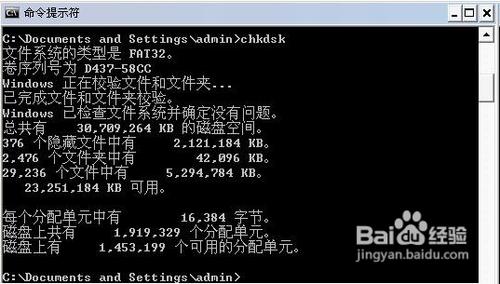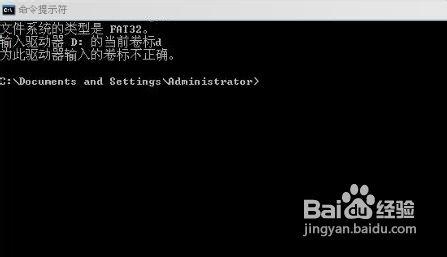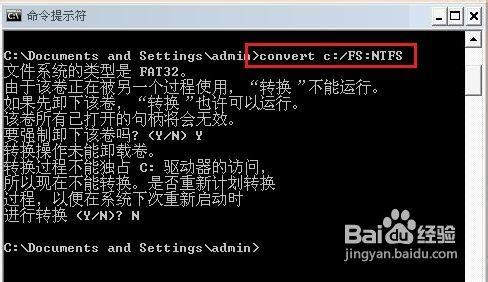在以前的系統和U盤中,常用分割槽格式是Fat32,這種格式磁碟讀取和使用效率底下,不能存放4G或更大的檔案,且安全必極差,不可進入安全控制。現今最常用的Windows XP系統較多使用NTFS分割槽格式,可以更好的管理磁碟及提高系統的安全性,可以存放大容量檔案。而如果你的分割槽格式還是FAT32,則建議你還是趕快轉換成NTFS吧;
工具/原料
硬碟
電腦
方法/步驟
首先,右擊分割槽,選擇彈出選單中的“屬性”,開啟“屬性”對話方塊,在“常規”選項卡中可以看到“檔案系統”為“FAT32”:
點選螢幕左下角的“開始”選單,從彈出選單中選擇“執行”命令:
在開啟的“執行”對話方塊中輸入“cmd”,並單擊“確定”按鈕:
如果是在WIN7中,需要以管理員身份執行開啟DOS視窗:
在轉換前,建議先執行磁碟檢查工具Chkdsk。假設要轉換的分割槽是C:,則直接輸入“chkdsk c:”也行。不過建議輸入“chkdsk c: /f /x”命令:
然後開始正式的轉換。在提示符下輸入“convert c: /FS:NTFS”命令既可。建議用輸入“convert c: /FS:NTFS /x”命令:
轉換過程需要多個階段,其中會提示要求輸入要轉換的磁碟的碟符,如果輸入錯誤,將停止轉換:
一般情況下,轉換工作都需要重啟電腦:
電腦重啟完成後,分割槽格式即變成NTFS格式的了: